Integraciones - Zendesk¶
En este capítulo, aprenderá a integrar Zendesk con VoIPstudio.
Encontrará más información sobre esta integración en el marketplace de Zendesk
Configuración¶
Si no tienes una cuenta de Zendesk, puedes crear una aquí.
Una vez que inicies sesión en Zendesk, sigue estos pasos para realizar la integración de VoIPstudio:
Primero, accede al panel de administración de Zendesk.
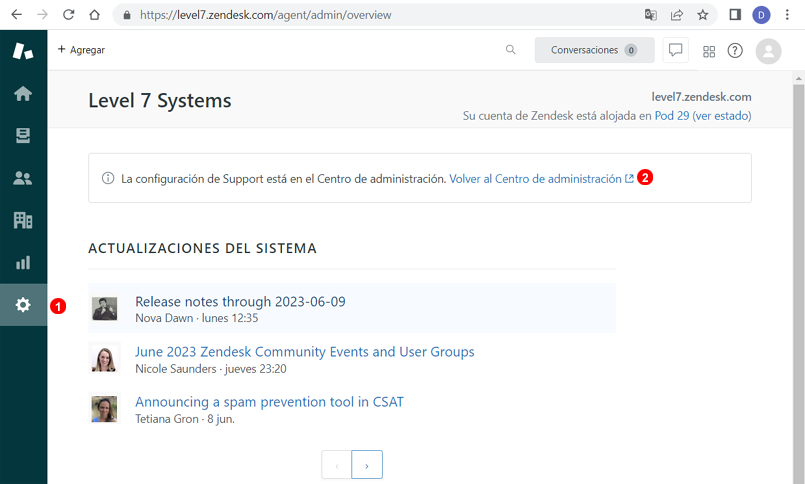
- Entre en
Configuración. - Haga clic en
Volver al Centro de Administración.
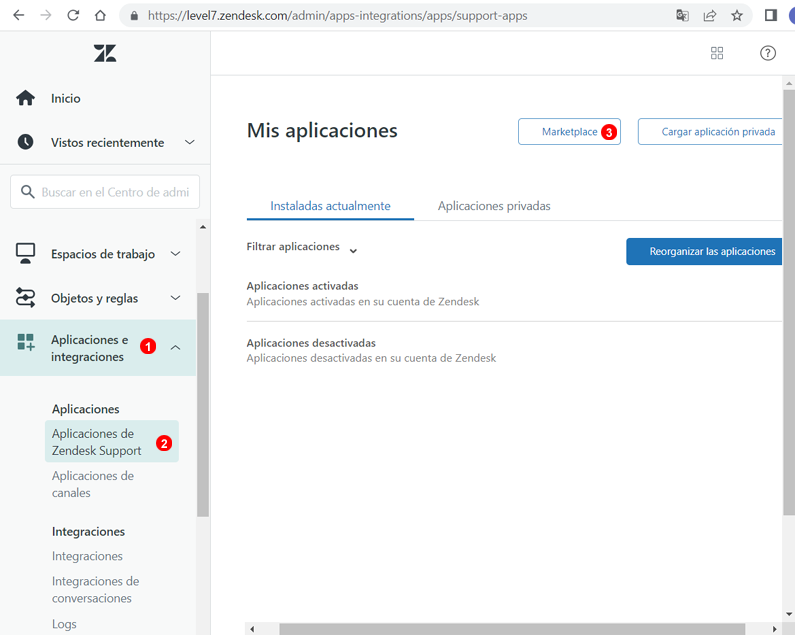
- Entra en la sección
Aplicaciones e integraciones. - A continuación, haz clic en
Aplicaciones de Zendesk Support. - A continuación, haga clic en el botón
Marketplace.
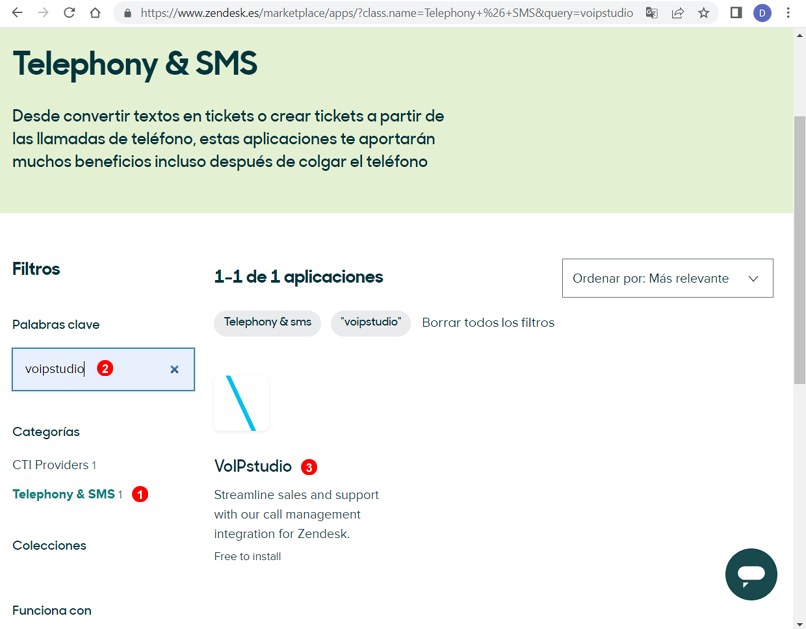
- En primer lugar, filtre como
Telephony & SMS. - Escribe VoIPstudio en el campo de Palabras clave.
- Haga clic en la opción de VoIPstudio mostrada.
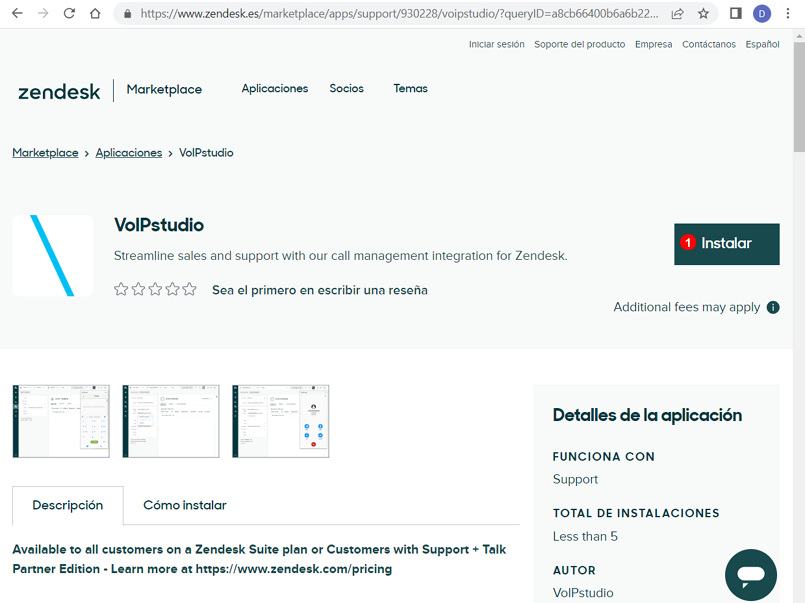
- Haga clic en el botón "Instalar" para desplegar esta integración.
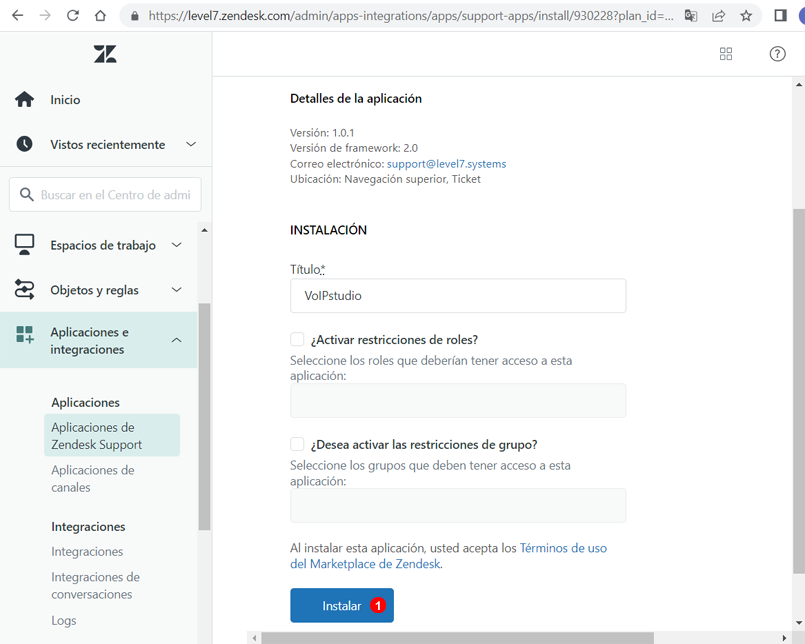
- Si no hay restricciones necesarias, haga clic en el botón
Instalarpara continuar con la instalación.
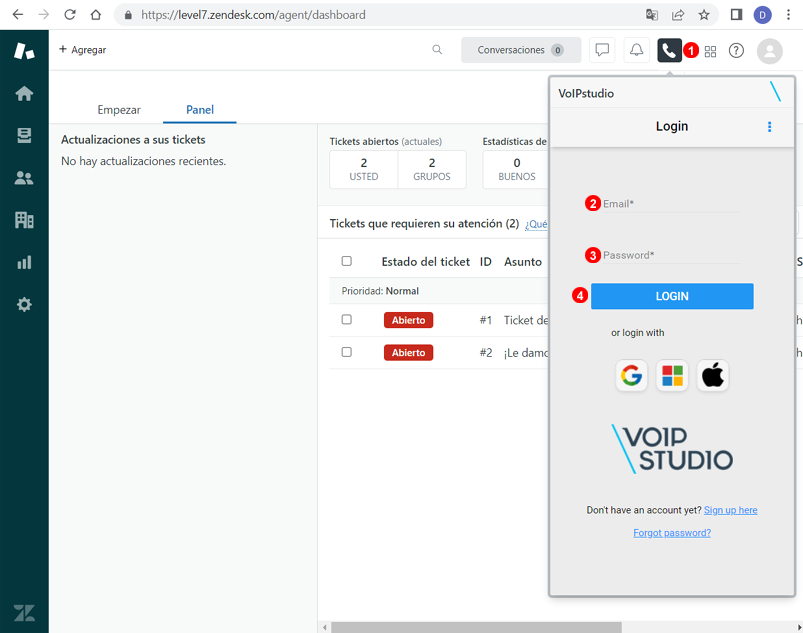
- Una vez instalado, actualice la página web y aparecerá el icono del teléfono. Haz clic en él para abrir el softphone VoIPstudio.
- Introduzca su correo electrónico de VoIPstudio.
- Introduzca su contraseña de VoIPstudio.
- Haga clic en el botón
LOGINpara continuar.
Si su plan de Zendesk incluye la función "Talk", debe desactivarla para que la integración de VoIPstudio funcione correctamente.
Esto se puede hacer a través del panel de administración de Zendesk.
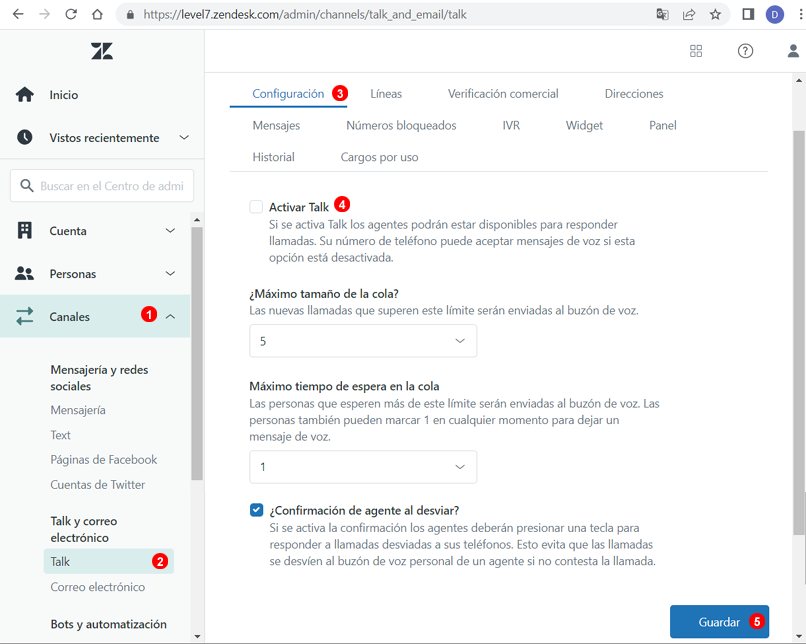
- Entre en la sección
Canales. - Entra en
Talken la secciónTalk y correo electrónico. - Haga clic en
Configuración. - Desmarca la opción
Activar Talk. - Pulsa en
Guardarpara aplicar los cambios.
Después de seguir estos pasos, Zendesk está finalmente integrado con VoIPstudio.
Funciones compatibles¶
Historial de llamadas y tickets¶
Comprueba el historial de llamadas y tickets de Zendesk en la sección Clientes y el historial de llamadas de VoIPstudio en el softphone.
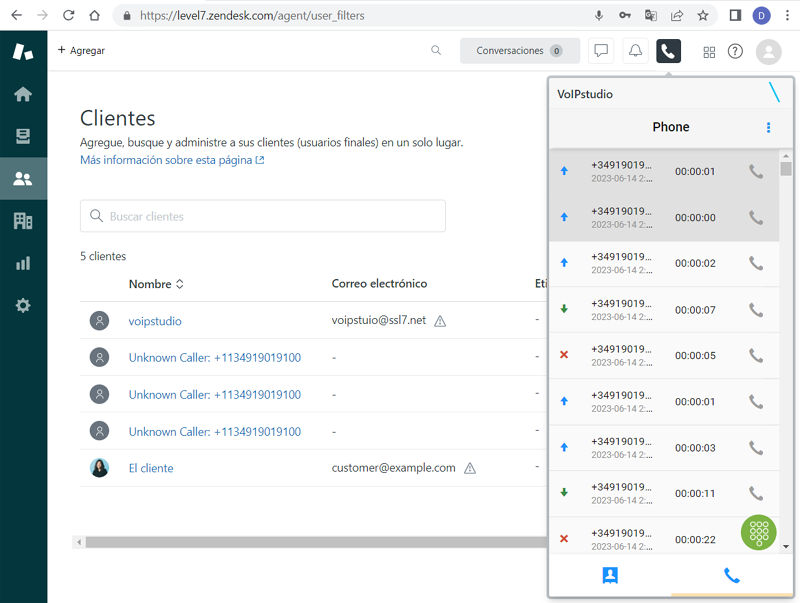
Cuando entre una llamada entrante desconocida, aparecerá una notificación de llamada; al mismo tiempo, Zendesk creará una tarea de cliente y registrará automáticamente su número de contacto.
Esta información se puede modificar mientras se está en la llamada.
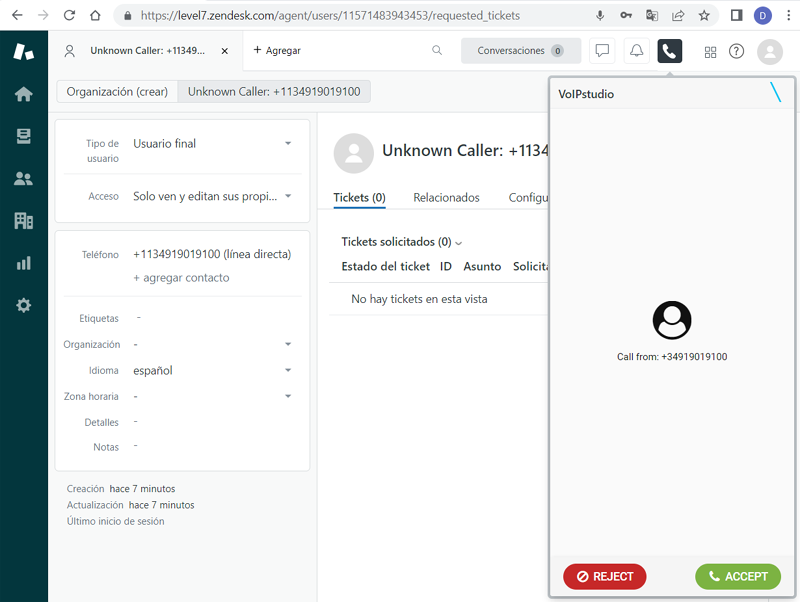
Pulse para llamar¶
En la sección de Clientes, puede elegir los clientes registrados para llamarlos.
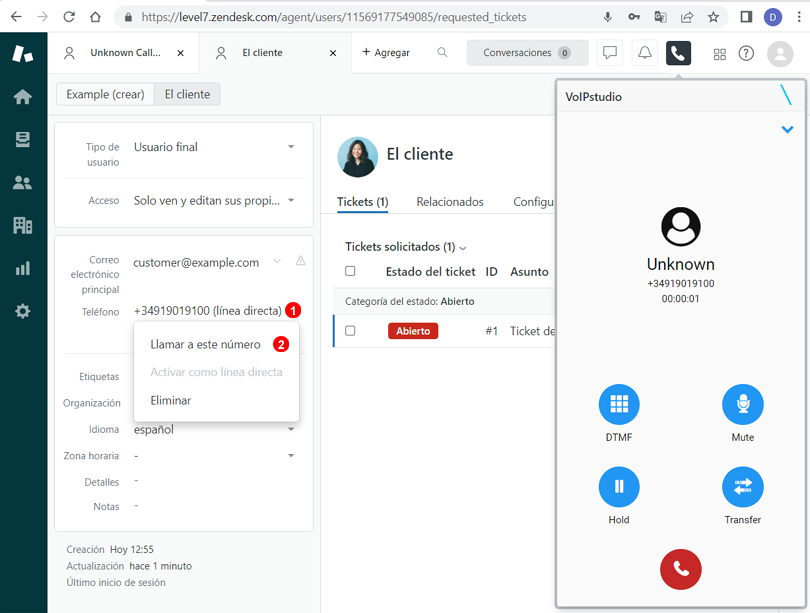
- Haga clic en el número de teléfono del cliente
- Haga clic en
Llamar a este númeropara realizar una llamada saliente.